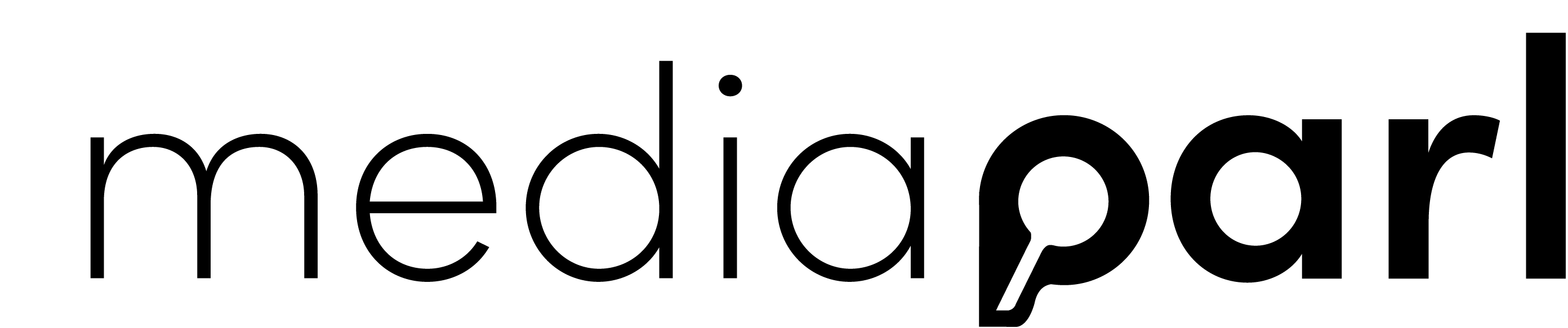Den Text können Sie im Textfeld formatieren und korrigieren. Benutzen Sie dazu die entsprechenden Symbole.
Während das Audio / Video spielt, kann der Maus-Cursor beliebig im Text gesetzt werden um Korrekturen anzubringen. Der Mauszeiger wird so ![]() angezeigt.
angezeigt.
Um das Audio / Video zu einer bestimmten Stelle im Text springen zu lassen, drücken Sie ctrl und fahren Sie mit der Maus zur entsprechenden Stelle. Der Mauszeiger wird so ![]() angezeigt. Bei Klick springt das Audio / Video zur gewählten Stelle.
angezeigt. Bei Klick springt das Audio / Video zur gewählten Stelle.
Begrüssungstext entfernen
Haben Sie die automatische Transkription gewählt, so wird der Begrüssungstext eines Sprechers automatisch erkannt und markiert.
Beispiel:![]()
Klicken Sie mit der linken Maustaste auf die markierte Begrüssung und wählen Sie:
- Begrüssung löschen, um die markierte Begrüssung aus dem Text zu löschen oder
- Markierung entfernen, um die Markierung zu löschen und den Begrüssungstext beizubehalten.
Sprecherinformation einfügen
Klicken Sie auf ![]() , um Information über den Sprecher ins Textfeld einzufügen.
, um Information über den Sprecher ins Textfeld einzufügen.
Füllwörter herausfiltern
Bei automatischer Transkription können Füllwörter (z.B. „Ähm“) automatisch entfernt werden. Kontaktieren Sie den Support mit einer Liste der Füllwörter, welche Sie herausfiltern möchten.
Geschützter Leerschlag
Fügen Sie einen geschützten Leerschlag mit der üblichen Tastenkombination ein.
Nachträgliche automatische Transkription starten
Wurde das Segment nicht automatisch transkribiert, können Sie dies auch noch nachträglich transkribieren lassen.
Klicken Sie dazu im Texteditor auf  . Ein Dialogfenster erscheint.
. Ein Dialogfenster erscheint.
Wählen Sie OK, um die automatische Transkription zu starten.